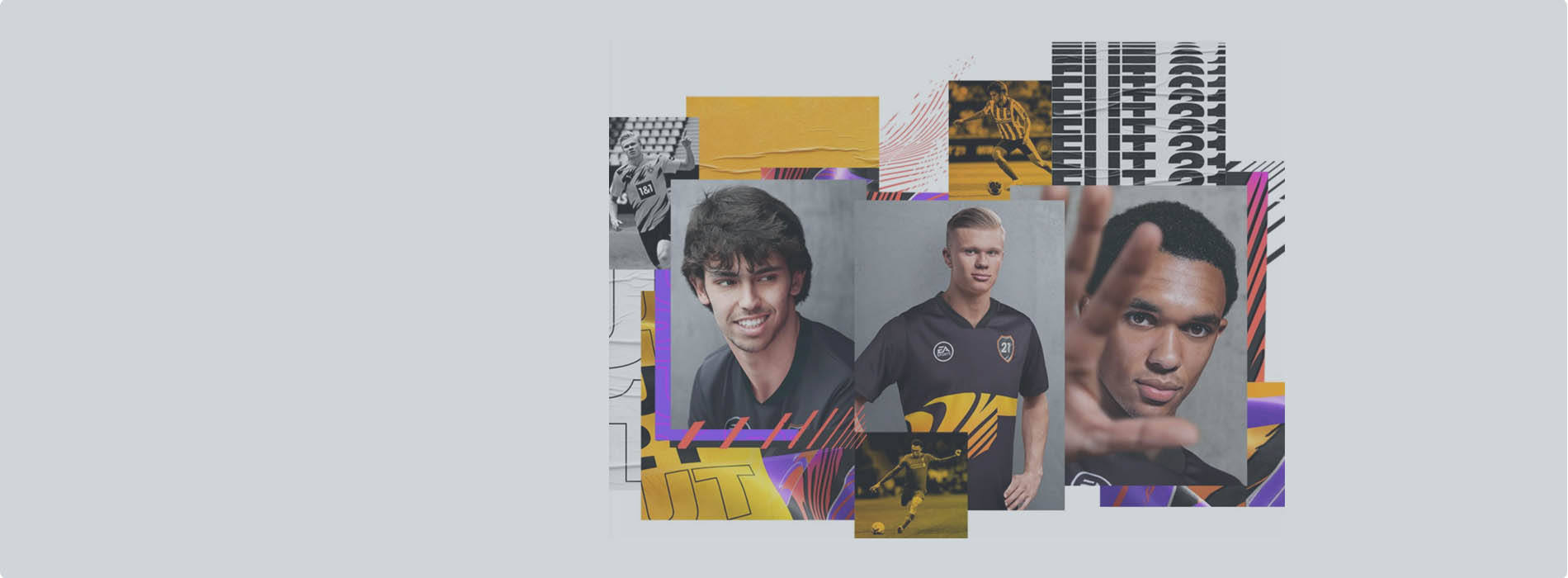Als ein leistungsintensives Spiel tritt es bei FIFA 21 häufig DirectX-Fehler auf. Viele Spieler haben davon berichtet, dass FIFA 21 beim Starten abstürzt und eine Fehlermeldung mit dem Fehlercode DXGI_ERROR_DEVICE_HUNG oder DXGI_ERROR_DEVICE_REMOVED vorkommt.
Haben Sie denselben Fehler, machen Sie sich keine Sorgen. Dieser Fehler lässt sich eigentlich nicht schwer beheben. In unserem Artikel bieten wir Ihnen insgesamt 6 Lösungen dazu.
Bevor Sie beginnen…
Bevor Sie sich mit den Lösungen widmen, sollten Sie zuvor überprüfen, ob Ihre Hardwarevoraussetzungen den Systemanforderungen von FIFA 21 entsprechen. Sonst unterstürzt Ihr System FIFA 21 einfach nicht.
Mindestanforderungen
| Betriebssystem: | Windows 10 64 Bit |
| Prozessor (AMD): | Athlon X4 880K @4GHz oder gleichwertig |
| Prozessor (Intel): | Core i3-6100 @3.7GHz oder gleichwertig |
| Arbeitsspeicher: | 8 GB |
| Grafikkarte (AMD): | Radeon HD 7850 oder gleichwertig |
| Grafikkarte (NVIDIA): | GeForce GTX 660 oder gleichwertig |
| Erforderliche Online-Verbindung: | Internetverbindung mit mindestens 512 kb/s |
| Festplattenspeicher: | 50 GB |
Empfohlene Voraussetzungen
| Betriebssystem: | Windows 10 64 Bit |
| Prozessor (AMD): | FX 8150 @3.6GHz oder gleichwertig |
| Prozessor (Intel): | Core i5-3550 @3.40GHz oder gleichwertig |
| Arbeitsspeicher: | 8 GB |
| Grafikkarte (AMD): | Radeon R9 270x oder gleichwertig |
| Grafikkarte (NVIDIA): | GeForce GTX 670 oder gleichwertig |
| Erforderliche Online-Verbindung: | Breitband-Internetverbindung |
| Festplattenspeicher: | 50 GB |
Wenn Ihr PC sogar die Mindestanforderungen nicht erfüllt, ist es vielleicht Zeit für ein Upgrade.
Probieren Sie diese Lösungen aus:
Die unten aufgeführten Lösungen haben sich bei vielen Betroffenen gut ausgewirkt. Sie brauchen aber nicht, alle Lösungen durchzuführen. Beginnen Sie mit der ersten Lösung, bis Sie die für Ihnen zutreffende Lösung finden.
- Ihren Grafiktreiber neu installieren
- Vollbildoptimierungen deaktivieren
- Ihren Grafiktreiber aktualisieren
- FIFA 21 mit der dedizierten Grafikkarte zocken
- Den Wert von DirectX_Select von 0 auf 1 ändern und umgekehrt
- Das In-Game-Overlay im Origin oder Steam deaktivieren
Lösung 1: Ihre Grafikkarte neu installieren
Stellen Sie sicher, dass Ihr Grafiktreiber richtig installiert ist, indem Sie ihn mal neu installieren.
1) Drücken Sie auf Ihrer Tastatur gleichzeitig die Windows-Taste + R.
2) Geben Sie in den Ausführen-Dialog devmgmt.msc ein und drücken Sie die Eingabetaste.
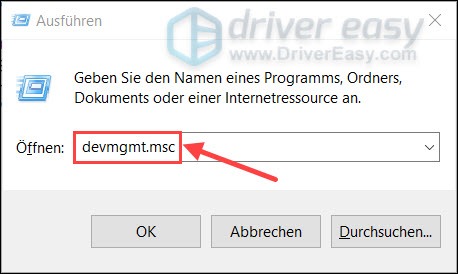
3) Doppelklicken Sie auf Grafikkarten, um die Kategorie zu erweitern. Klicken Sie mit der rechten Maustaste auf Ihre Grafikkarte und wählen Sie Gerät deinstallieren aus.
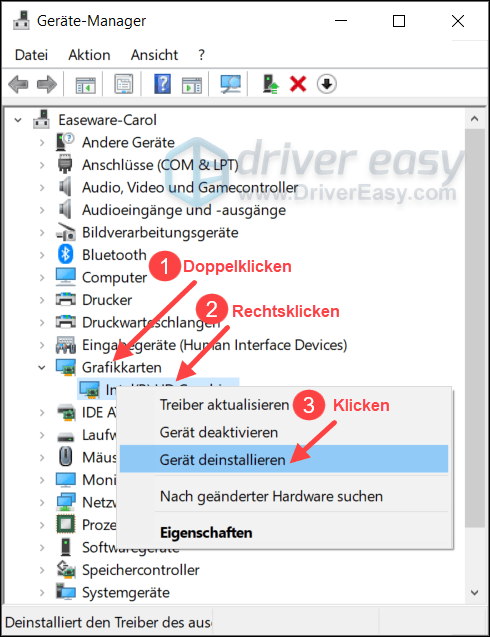
4) Starten Sie Ihren PC neu und überprüfen Sie, ob sich der DirectX-Fehler bei FIFA 21 nicht mehr anzeigt.
Lösung 2: Vollbildoptimierungen deaktivieren
Der DirectX-Fehler bei einem aufwendigen Spiel wie FIFA 21 ist grundsätzlich auf Grafikarte-Probleme zurückzuführen. Sie können die Vollbildoptimierungen deaktivieren, dadurch Ihre Grafikkarte entlastet wird.
1) Klicken Sie mit der rechten Maustaste auf FIFA 21 auf Ihrem Desktop und wählen Sie Eigenschaften aus.
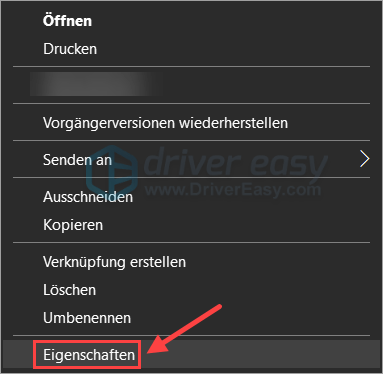
2) Haken Sie auf der Registerkarte „Kompatibilität“ das Kontrollkästchen vor „Vollbildoptimierungen deaktivieren“ an und klicken Sie auf OK.
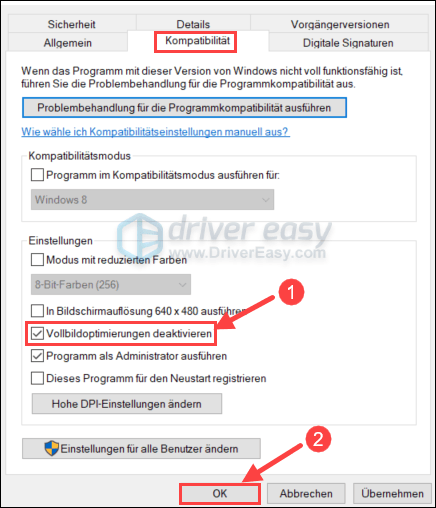
3) Führen Sie Ihr Spiel erneut aus und testen Sie, ob es keine Spur von dem DirectX-Fehler zu finden ist.
Lösung 3: Ihren Grafiktreiber aktualisieren
Unter vielen Umständen wird dieser Fehler einfach durch die Aktualisierung der Grafikkarte gelöst, da es nicht selten vorkommt, dass die Grafikkarten bei der Betroffenen beschädigt oder veraltet sind. Zur Treiberaktualisierung haben Sie 2 Optionen.
Option 1 – Ihren Grafiktreiber manuell aktualisieren
Sie brauchen Zeit, Geduld und Computerkenntnisse, wenn Sie Ihren Grafiktreiber manuell aktualisieren möchten. Besuchen Sie die Website des Herstellers von Ihrer Grafikkarte:
Suchen Sie dann nach dem Modell Ihrer Grafikkarte. Laden Sie den neuesten und korrekten Treiber herunter, der mit Ihrem Betriebssystem kompatibel ist.
Option 2 – Ihren Grafiktreiber automatisch aktualisieren (Empfohlen)
Doch birgt das manuelle Herunterladen von Treibern das Risiko, dass ein falscher Treiber installiert wird, was zu schwerwiegenden Fehlfunktionen führen kann. Die sicherere und einfachere Option zum Aktualisieren von Treibern auf einem Windows-Computer besteht in der Verwendung unseres Tools Driver Easy.
Beide Driver Easy Gratis- und Pro-Version erkennen jedes Gerät auf Ihrem Computer automatisch und vergleichen es mit den neuesten Treiberversionen aus unserer umfangreichen Online-Datenbank. Die Treiber können dann stapelweise (mit der Pro-Version) oder einzeln aktualisiert werden, ohne dass Sie komplexe Entscheidungen im Prozess treffen müssen.
1) Downloaden und installieren Sie Driver Easy.
2) Führen Sie Driver Easy aus und klicken Sie auf Jetzt scannen. Driver Easy scannt dann Ihren PC und erkennt innerhalb einer Minute alle Ihre problematischen Treiber.
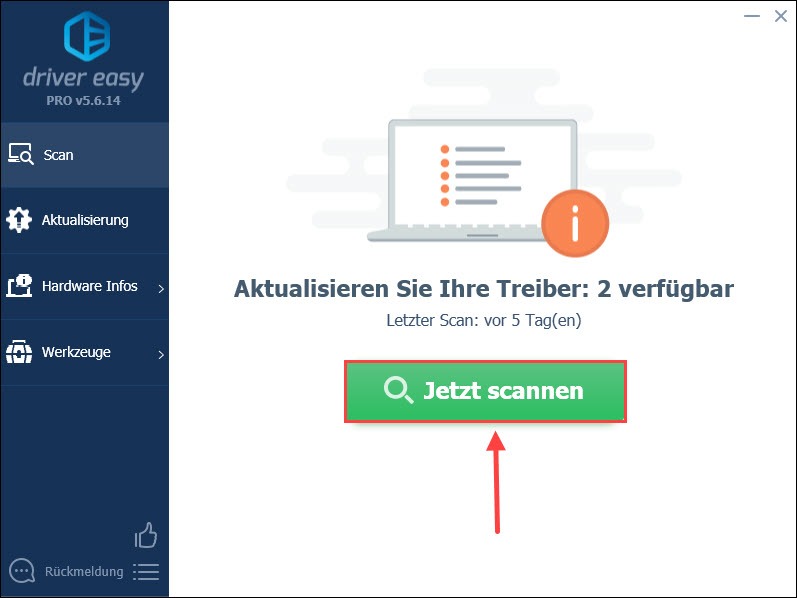
3) Klicken Sie neben Ihrer Grafikkarte auf Aktualisierung, um jeden Treiber einzeln herunterzuladen. Sie müssen den heruntergeladenen Treiber aber manuell installieren.
Haben Sie die Pro-Version von Driver Easy, klicken Sie einfach auf Alle aktualisieren, um alle Treiber auf einmal automatisch zu aktualisieren. (Sie erhalten inzwischen volle Unterstützung sowie eine 30-tägige Geld-zurück-Garantie).
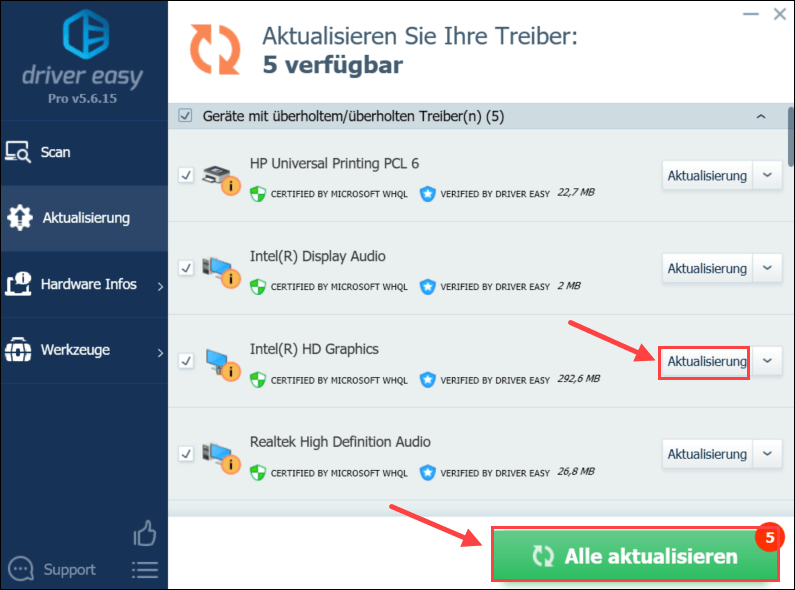
4) Starten Sie Ihren PC neu, um zu testen, ob Sie FIFA 21 ohne Störungen zocken können.
Lösung 4: FIFA 21 mit der dedizierten Grafikkarte zocken
Wechseln Sie zu einer dedizierten Grafikarte, besonders wenn Sie einen Laptop verwenden. Benutzen Sie Grafikkarte von NVIDIA, folgen Sie den unteren Schritten, um dies zu machen:
1) Drücken Sie auf Ihrer Tastatur gleichzeitig die Windows-Taste + S.
2) Geben Sie NVIDIA in die Suchleiste ein und wählen Sie NVIDIA Control Panel aus.
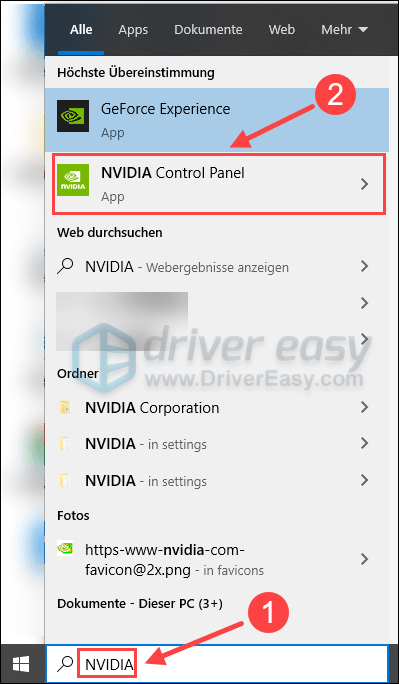
3) Doppelklicken Sie links auf 3D-Einstellungen und klicken Sie dann auf 3D-Einstellungen verwalten.
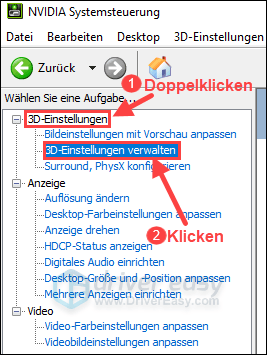
4) Klicken Sie auf Programmeinstellungen und hierunter auf Ein Programm wählen, das benutzerdefiniert angepasst werden soll.
Fügen Sie FIFA 21 hinzu und wählen Sie nun unter „Die Einstellungen für dieses Programm festlegen“ den bevorzugten Grafikprozessor aus.
5) Führen Sie FIFA 21 erneut aus. Überprüfen Sie, ob der DirectX Fehler nicht mehr auftaucht.
Lösung 5: Den Wert von DirectX_Select von 0 auf 1 ändern und umgekehrt
Dieser Trick haben vielen Spielern geholfen, welchen der DirectX-Fehler bei FIFA 21 nervt. So gehen Sie vor:
1) Drücken Sie auf Ihrer Tastatur geleichzeitig die Windows-Taste + E, um den Ordner zu öffnen.
2) Geben Sie oben rechts in die Suchleiste fifasetup ein und drücken Sie die Eingabetaste.
Klicken Sie mit der rechten Maustaste auf das Suchergebnis. Wählen Sie öffnen mit und dann Editor aus.
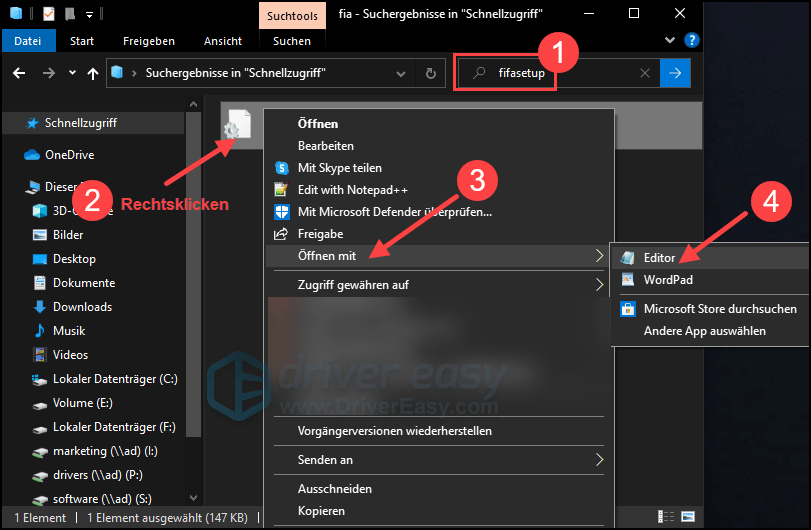
3) Ändern Sie den Wert von „DirectX_Select“ von 0 auf 1 oder umgekehrt.
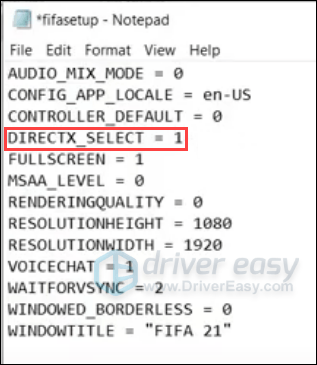
4) Speichern Sie diese Datei und schließen Sie das Fenster. Führen Sie FIFA 21 erneut aus und überprüfen Sie, ob Ihr Problem gelöst wurde.
Lösung 6: Das In-Game-Overlay im Origin oder Steam deaktivieren
Eine weitere Lösung besteht darin, dass Sie das In-Game-Overlay über Origin oder Steam deaktivieren.
Origin
1) Starten Sie Origin und klicken Sie auf Meine Spielebibliothek.
2) Klicken Sie auf FIFA 21. Scrollen Sie nach unten und klicken Sie auf das Zahnrad-Symbol. Wählen Sie Eigenschaften aus.
3) Löschen Sie das Häkchen vor „Origin im Spiel für EA SPORTS FIFA 21 Ultimative Edition aktivieren“.
4) Schließen Sie Origin und starten Sie FIFA 21 neu. Überprüfen Sie, ob Sie den Fehler DXGI_ERROR_DEVICE_HUNG oder DXGI_ERROR_DEVICE_REMOVED behoben haben.
Steam
1) Starten Sie Steam und wechseln Sie zur Registerkarte BIBLIOTHEK.
2) Klicken Sie mit der rechten Maustaste auf FIFA 21 und wählen Sie Eigenschaften.
3) Löschen Sie das Häckchen von „Steam Overlay im Spiel aktivieren“.
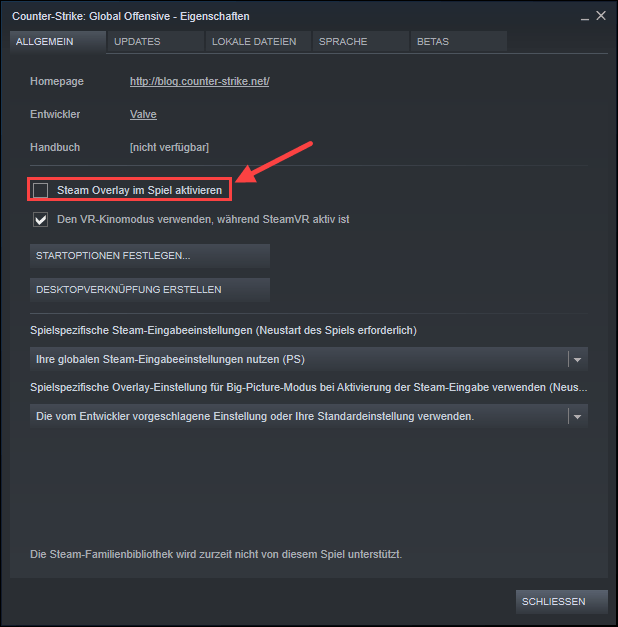
4) Beenden Sie Steam und führen Sie FIFA 21 über Steam aus. Testen Sie, ob Sie den Fehler DXGI_ERROR_DEVICE_HUNG oder DXGI_ERROR_DEVICE_REMOVED beseitigt haben.
Haben Sie alle Schritte erfolgreich durchgeführt, sollte Ihnen der DirectX-Fehler nicht länger nerven.
Wenn Sie noch Fragen oder andere Lösungshinweisen haben, zögern Sie nicht, unten einen Kommentar zu schreiben, um uns darüber zu informieren.